|
Если у Вас возникли вопросы по работе сайта, пишите на e-mail: club-jb@mail.ru или через форму обратной связи Регистрация
Чтобы стать пользователем системы jbclub.ru и иметь возможность заказывать товары, нужно зарегистрироваться, для этого зайти на сайт jbclub.ru и выберите пункт «Регистрация»

В открывшейся форме нужно заполнить форму регистрации:
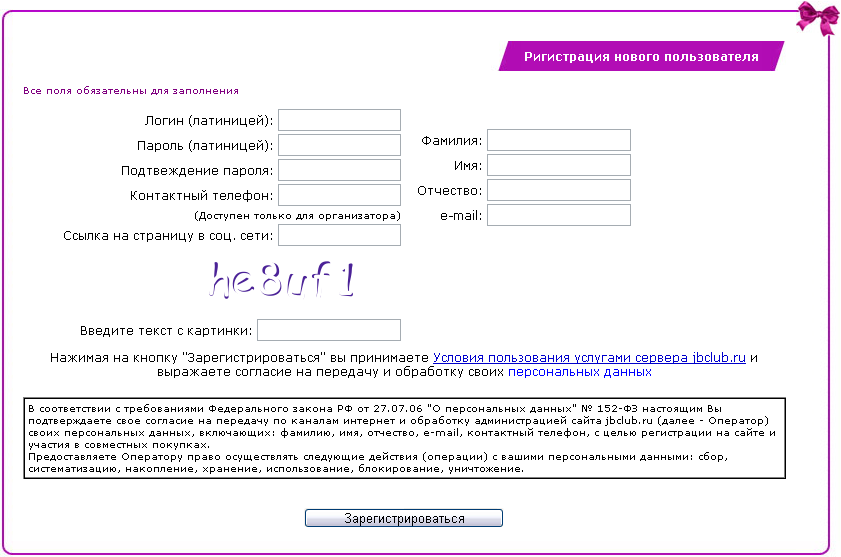
Логин – логин, который Вы будете использовать для входа на сайт
Пароль – пароль, который Вы будете использовать для входа на сайт
Подтверждение пароля – в этом поле нужно ввести желаемый пароль еще раз, чтобы исключить опечатки
Контактный телефон – телефон, по которому можно с Вами связаться (номер Вашего телефона смогут видеть только организаторы закупок)
Ссылка на страницу в соц. сети – укажите ссылку на Вашу страницу на сайте vkontakte.ru, odniklassniki.ru или др.
Фамилия, Имя, Отчество – в этих полях введите фамилию, имя, отчество соответственно (доступны только организаторов закупок)
e-mail – адрес электронной почты, которую вы регулярно проверяете
Введите текст с картинки – в этом поле нужно ввести символы, которые изображены на картинке, чтобы исключить автоматические регистрации.
После заполнения анкеты, нажмите кнопку «Зарегистрироваться». Если Вы увидели следующее сообщение:

То регистрация прошла успешно и вам осталось перейти по ссылке в письме, отправленном на e-mail указанный при регистрации.
Вход на сайт
После того, как Вы будете зарегистрированы на сайте jbclub.ru у Вас будет свой логин и пароль для входа.
Чтобы попасть в личный кабинет, нужно ввести логин и пароль в форме входа и нажать «Enter»..
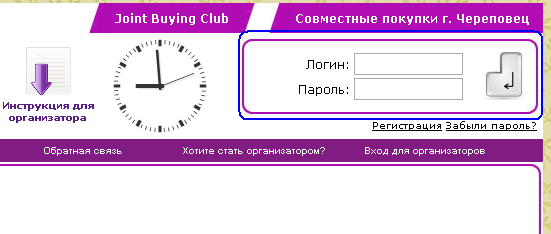
Если Вы правильно ввели логин/пароль, то Вы попадете в личный кабинет

Личный кабинет
В личном кабинете доступны следующие пункты:
• Мой профиль – зайдите в этот раздел, чтобы изменить информацию, введенную при регистрации.
• Моя корзина – в этом разделе отображаются ваши товары, которые Вы положили в корзину, но еще не подтвердили свой заказ.
• Мои заказы – в этом разделе отображаются Ваши заказы, которые вы уже подтвердили. Первая цифра – кол-во заказов, которые организатор еще не сформировал для того чтобы отправить поставщику. Вторая цифра – кол-во заказов, которые организатор сформировал и которые необходимо оплатить.
• Сообщения – в этом разделе отображаются личные сообщения от организаторов закупок.
Формирование заказа
Зайдите в раздел «Текущие закупки» и выберите пункт, товары которого Вас интересуют. В скобках указано количество закупок в этом пункте.
Например, выберем пункт «Сумки галантерея»
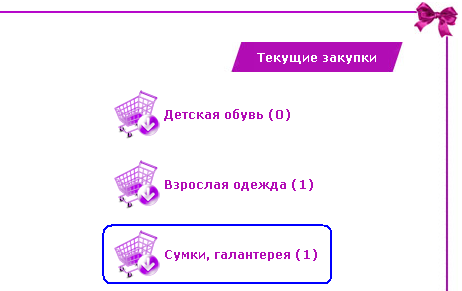
Отобразиться список закупок

Зеленая лампочка означает, что закупка активна и в ней можно сделать заказ.
Выберем закупку «Сумки Золото»
Внимательно прочитайте условия закупки, которые указаны организатором.
Если товары в закупке поделены на группы, то отображаются кнопки для перехода между группами товаров.
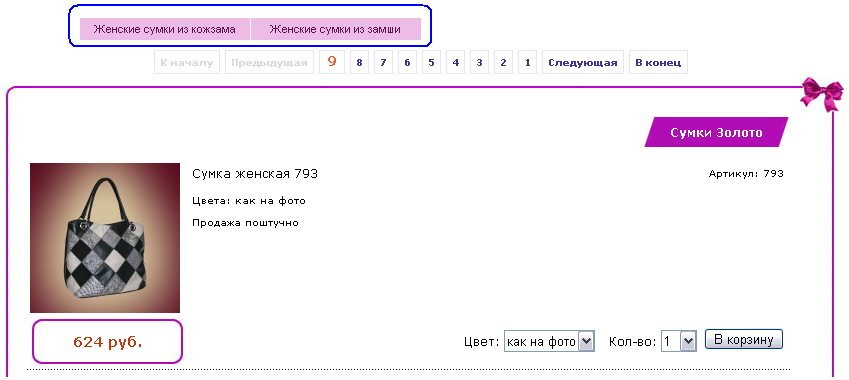
Чтобы посмотреть увеличенное изображение товара, нужно нажать на картинку.
Чтобы добавить понравившийся товар в корзину, нужно выбрать необходимый цвет, размер, кол-во и нажать кнопку «В корзину».
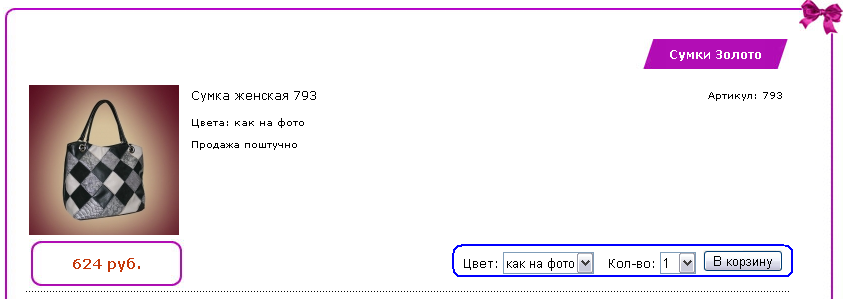
После того, как все товары, которые Вы хотите заказать, попадут в корзину, нужно подтвердить заказ. Для этого перейдите в раздел «Моя корзина»

После этого вы увидите все товары, которые есть в корзине

Чтобы удалить товар из корзины, нажмите символ  в соответствующей строке. в соответствующей строке.
Чтобы подтвердить заказ, нажмите кнопку «Подтвердить заказ». После подтверждения нельзя удалить покупки из заказа. Чтобы внести изменения в заказ, напишите сообщение организатору, чтобы он вернул заказ на корректировку, тогда он снова будет отображаться в разделе «Моя корзина»
Организатор может видеть и учитывать в формировании общего заказа только подтвержденные заказы пользователей.
После подтверждения, Ваш заказ будет виден в разделе «Мои заказы»

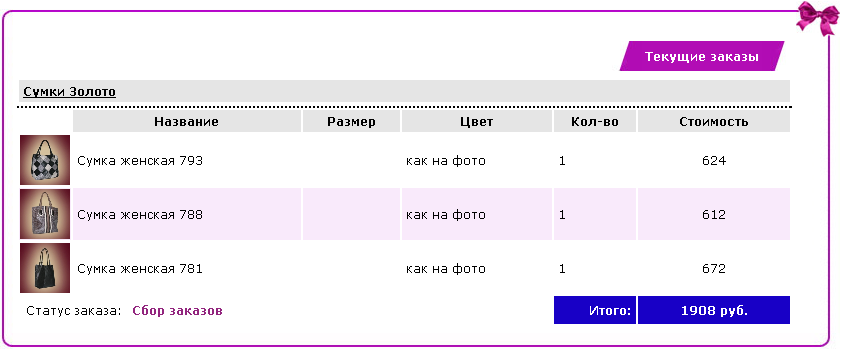
В этом разделе Вы можете отслеживать статус заказа.
При смене статуса, всем участникам закупки отправляется соответствующее сообщение.
Возможные статусы:
• Сбор заказов – идет сбор заказов пользователей.
• Подготовка заказа поставщику – организатор готовит общий заказ поставщику
• Ожидание ответа поставщика – организатор отправил поставщику общий заказ, чтобы подтвердить наличие нужных товаров
• Корректировка заказов – организатор производит корректировку заказа, в соответствии с требованиями поставщика
• Дозаказ – организатор вернул закупку для дозаказа, т.к. по каким-либо причинам необходимо набрать еще какое-то количество заказанных товаров.
• Оплата заказов – необходимо оплатить заказ. Способ оплаты определяет организатор и указывает в описании закупки.
• Ожидание поставки – общий заказ оплачен, поставщик отправил товары организатору
• Раздача заказов – организатор получил товары и раздает участникам закупки
|